- 1. Kaip redaguoti ar pridėti vaizdo ar nuotraukos metaduomenis sistemoje „Windows 10“
- 2. Kaip išvalyti vaizdo ar nuotraukos metaduomenis iš „Windows 10“
- 3. Kaip redaguoti ar pridėti vaizdo ar nuotraukos metaduomenis naudojant „Photoshop“
- 4. Kaip išvalyti metaduomenis iš vaizdo ar nuotraukos naudojant „Photoshop“
- 5. Kaip išvalyti vaizdo ar nuotraukos metaduomenis naudojant „ExifTool“
- 6. Kaip išvalyti metaduomenis iš vaizdo ar nuotraukos naudojant „EXIF Purge“
Daugelis iš mūsų yra išsaugoję daugybę nuotraukų, kuriose užfiksuoti įvairūs mūsų gyvenimo etapai ar akimirkos, kurios buvo labai ypatingos. Vaizdai, kurie tikrai vėliau norime redaguoti ir galbūt paskelbti socialiniuose tinkluose.
Daugelis nežino, kad tai yra „Windows 10“ mes galime atlikti kelias užduotis bet kokio vaizdo metaduomenyse ir taip koreguoti kiekvieną vaizdą pagal savo patogumą.
Kas yra metaduomenys arba EXIFKai fotografuojame savo išmaniaisiais telefonais ar fotoaparatais, mes ne tik fiksuojame, kas yra fokusuojama, bet ir už tai papildomos informacijos išsaugojimas pvz., fotoaparato ar telefono modelio, minėtos nuotraukos darymo koordinatės, laikas ir data, ekspozicija ir kt.
EXIF (keičiamas vaizdo failo formatas) yra duomenų rinkinys, apibūdinantis vaizdą ar nuotrauką ir yra sinonimas metaduomenims. Kai fotografuojame iš skaitmeninio fotoaparato, ši informacija saugoma, net jei ji nėra matoma plika akimi.
Visos šios papildomos vertės yra žinomos kaip metaduomenys, ir dėl šios informacijos nuotraukų programos suteikia mums išsamią informaciją apie kiekvieną nuotrauką.
Nors šiandien sistemos GPS Jie labai atitinka naujus telefonus ir fotoaparatus, kartais metaduomenyse saugoma informacija neatitinka vaizdo tikrovės ir tai mes matysime kaip galime atnaujinti šią informaciją paprasta ir teisinga naudojant „Windows 10“.
1. Kaip redaguoti ar pridėti vaizdo ar nuotraukos metaduomenis sistemoje „Windows 10“
1 žingsnis
Norėdami pamatyti vaizdo metaduomenų informaciją ir atitinkamą leidimą, dešiniuoju pelės mygtuku spustelėkite vaizdą ir pasirinkite parinktį Savybės.

2 žingsnis
Rodomame lange einame į skirtuką Išsami informacija pasiekti vaizdo metaduomenų informaciją.

3 žingsnis
Matome, kad skirtuke Išsami informacija pateikiama tokia informacija:
apibūdinimasTen galime pamatyti tokią informaciją kaip vaizdo komentarų įvertinimas, pavadinimasir kt.
ŠaltinisMes matome data, laikas ir vaizdo autorius.
PaveikslasŠiame lauke matome visą informaciją paveikslėlio detalės pvz., matmenys, suspaudimas, gylis ir kt.
FotoaparatasŠioje srityje randame informacija apie įrenginį jūs padarėte tokį vaizdą kaip gamintojas, modelis, blykstės atstumas ir kt.
Išplėstinė fotografijaIš šios parinkties matome detales fotografavimas, pvz., kontrastas, ryškumas, sodrumas ir kt.
GPSNurodo koordinatės kur buvo padarytas vaizdas.
4 žingsnis
Norėdami redaguoti vaizdą kai kuriuos laukus galima redaguoti dukart spustelėdami juos, pavyzdžiui, lauke Aprašymas ir kilmė.

5 žingsnis
Dabar ne visus skirtukų ypatybių laukus galima redaguoti vienodai, galime redaguoti tik šiuos dalykus:
- Visos lauko linijos Apibūdinimas.
- Visos lauko linijos Šaltinis.
- Lauke Kamera galime redaguoti reikšmes Fotoaparato gamintojas, fotoaparato modelis, greitis. ISO matavimo režimas Y blykstės režimas.
- Iš lauko Išplėstinė fotografija galime redaguoti visus, išskyrus skaitmeninis priartinimas Y ryškumas.
- Kiti laukai nėra redaguojami.
- Atlikę reikiamus pakeitimus, paspauskite mygtuką Taikyti kad išsaugotumėte pakeitimus.

2. Kaip išvalyti vaizdo ar nuotraukos metaduomenis iš „Windows 10“
Visa informacija, kurią mums pateikia metaduomenys, yra svarbi norint išsamiai žinoti visus mūsų nuotraukų aspektus, tačiau tuo pat metu ji gali būti elementas, linkęs į tam tikrų žmonių ir tam tikrų situacijų saugumo klaidas. Kaip mes patikrinome kai kuriuos elementus jų redaguoti neįmanoma Norėdami pakeisti pradinę vertę, šiuo atveju „Windows 10“ siūlomas sprendimas yra iš dalies pašalinti metaduomenų informacija paveikslėlyje.
1 žingsnis
Norėdami tai padaryti, mes spustelėsime apatinę eilutę Pašalinkite ypatybes ir asmeninę informaciją (paryškinta mėlyna spalva)

2 žingsnis
Pamatysime šiuos dalykus, kur galime pasiūlyti dvi alternatyvas:
Sukurkite kopiją, pašalindami visas galimas ypatybesŠi parinktis leidžia mums išsaugoti a vaizdo kopija automatiškai pašalina sistemos apibrėžtas savybes.
Pašalinkite iš šio failo šias savybesNaudodami šią parinktį galime apibrėžti qKokias savybes reikia ištrinti pasirinkto vaizdo, tiesiog suaktyvinkite atitinkamus laukelius.

3 žingsnis
Spustelėkite Sutikti ir jei grįšime prie vaizdo, šios savybės nebus pasiekiamos:

3. Kaip redaguoti ar pridėti vaizdo ar nuotraukos metaduomenis naudojant „Photoshop“
Mes jau matėme, kad galime matyti metaduomenų turinį iš paties „Windows 10“, tačiau dizaineriams reikia įrankio, su kuriuo galima redaguoti vaizdą ir jo metaduomenis, nes, pavyzdžiui, jei norime, kad autorių teisės išliktų, svarbu tai turėti duomenis.
4. Kaip išvalyti metaduomenis iš vaizdo ar nuotraukos naudojant „Photoshop“
1 žingsnis
Atidarykite vaizdą „Photoshop“ ir atlikite šį klavišų derinį, kad atidarytumėte „Išsaugoti žiniatinkliui“.
Alt + Ctrl + Shift + S
2 žingsnis
Pasirodžiusiame lange spustelėsime metaduomenų parinktį ir pasirinksime parinktį Nėra. Tada išsaugosime savo įvaizdį, šį kartą be jokios informacijos.
 DIDELIS
DIDELIS
5. Kaip išvalyti vaizdo ar nuotraukos metaduomenis naudojant „ExifTool“
Kaip matėme, mūsų nuotraukų ar vaizdų metaduomenų pašalinimas ar tvarkymas yra labai svarbus, nes mes suteiksime informaciją, kuri daugeliu atvejų nėra pageidautina. Mes siūlome jums dar vieną nemokamą įrankį, su kuriuo galite peržiūrėti ir redaguoti vaizdų metaduomenis arba EXIF sistemoje „Windows 10“, „ExifTool“.
6. Kaip išvalyti metaduomenis iš vaizdo ar nuotraukos naudojant „EXIF Purge“
„EXIF Purge“ yra gana paprasta, bet efektyvi programinė įranga, kuri puikiai ištrina metaduomenis, nepaisant to, kad yra nešiojamasis failas. Tai nemokama programa, suderinama su „Windows“ ir „Mac“ sistemomis, kurią galite atsisiųsti iš šios nuorodos.
1 žingsnis
Kai mūsų nešiojamasis failas bus atsisiųstas, turėsime tik spustelėti Pasirinkite Vaizdai įkelti vaizdus, į kuriuos norime ištrinti EXIF informaciją. Taip pat pasirinkite išvesties aplanką.

2 žingsnis
Dabar spustelėkite „Išvalyti„ Exif “informaciją ir metaduomenys bus ištrinti iš jūsų nuotraukų.
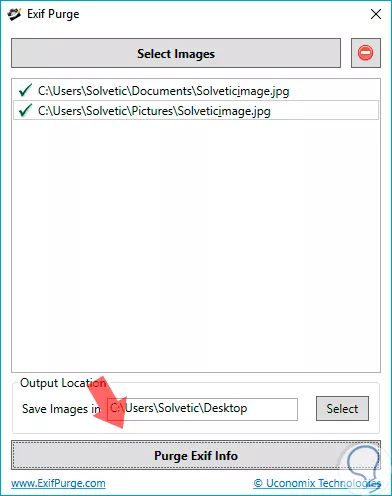
3 žingsnis
Mes galime pamatyti prieš ir po ištrynimo:
 DIDELIS
DIDELIS
Kaip matome, redaguodami metaduomenis turime puikių galimybių, nors daug kartų jų nepaisome, atminkite, kad „Windows 10“ paieška (nuotraukų lygiu) yra pagrįsta metaduomenyse esančia informacija.









